狸窝DVD刻录软件官方版

- 软件授权:
- 免费版
- 软件大小:
- 47.32 MB
- 软件语言:
- 简体中文
- 更新时间:
- 2025-04-09
- 应用平台:
- Windows操作系统
狸窝DVD刻录软件官方版是一款专业解决视频刻录光盘。狸窝DVD刻录软件官方正版下载不管您有没有刻录需求,都能使用这款软件,操作方便、步骤简单,比其它刻录工具好用、更注重用户的想法和实际需求。用户在线可以直接添加视频,无须另外用转换器转换格式,会自动制作符合刻录的文件。有了它,您可以在几乎所有流行的视频格式之间,任意相互转换。如:RM、RMVB、VOB、DAT、VCD、 MKV、DVD、SVCD、ASF、MOV、QT、MPEG、WMV、 MP4、3GP、DivX、XviD、AI等视频文件,编辑转换为手机、MP4机等移动设备支持的音视频格式/手机视频全能转换器。有需要的朋友欢迎来本站下载体验。
狸窝DVD光盘刻录软件特色
1、可以批量进行刻录,为你节省大量的时间。
2、在刻录视频的时候,就可以直接进行格式调整。
3、在操作方面进行了多次的升级和优化。
4、转换的视频,可以直接进行转发分享。
5、界面美观整洁,排版清晰,带给你全新的使用体验。
6、视频可以添加滤镜,提升视频的清晰度,分辨率。
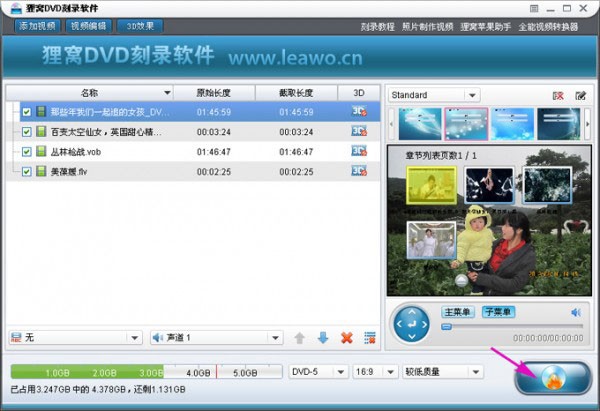
软件功能亮点
1、支持光盘擦除功能。 ||喜讯:狸窝dvd刻录软件将升级带有 蓝光刻录、蓝光转换功能!
2、视频编辑:视频片段截取、视频黑边剪切、视频画面效果调节、添加自己的水印、画面翻转90度/180度。
3、dvd菜单制作(有新功能):背景图片、背景音乐、背景视频,也可以不设置菜单,刻录后会自动播放。
4、支持制作ISO、PAL/NTSC 比例16:9和4:3、显示输出体积, 支持D5(4.7G)、D9(8.5G)。
5、直接添加视频,无须另外用转换器转换格式,软件会自动制作符合刻录的文件格式: rm、rmvb、3gp、mp4、Ai、flv、f4v、mpg、vob、wmv、asf、mkv、dv、mov、ts、mts等。
6、刻录卡拉ok光盘
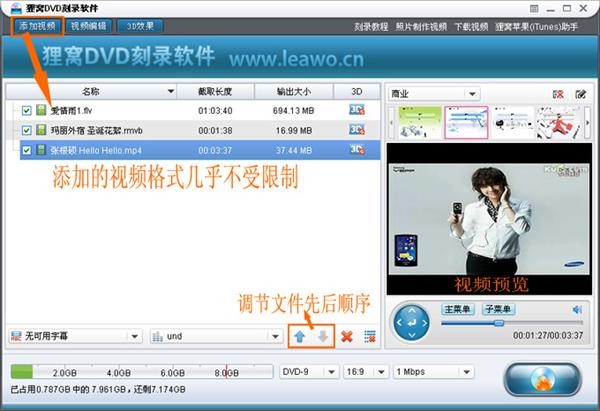
狸窝DVD刻录怎么用
一、添加视频。打开光盘刻录软件,单击在初始界面左上角的“添加视频”按钮最好用的刻录软件:狸窝中文dvd光盘刻录工具下载与使用,将需要刻录的任意格式视频文件添加到软件列表区上。选中某视频文件再单击列表区下方的最好用的刻录软件:狸窝中文dvd光盘刻录工具下载与使用最好用的刻录软件:狸窝中文dvd光盘刻录工具下载与使用上下箭头,可将其上移或下移,来调节多个文件的先后排列顺序。在软件界面右边的预览窗口中,可播放预览视频文件。
二、编辑菜单模板。
为DVD光盘设置一个开始选择菜单,如图所示,在软件主界面右边预览窗口上面,可以直接选择软件提供的多种分类菜单样式。样式分有自然、标准、教育、商务、节日、自定义等。当然如果不想要菜单,播放光盘时会自动连续播放视频,可以单击“停用菜单”按钮最好用的刻录软件:狸窝中文dvd光盘刻录工具下载与使用即可。
也可以自己编辑一个喜欢的菜单模板样式。单击预览窗口右上角的“设计菜单”按钮最好用的刻录软件:狸窝中文dvd光盘刻录工具下载与使用进入编辑选项窗口,如图所示。编辑选项有主题、背景、按钮、标题、高级选项。可以自定义背景图片、背景音乐、标题文字、按钮图标、按钮位置、等等。具体的自己操作试下。
设置好菜单模板后,记得“确定”保存并返回到软件主界面上。
三、DVD相关参数设置。在软件主界面下方,可根据个人情况选择DVD类型、DVD视频宽高比、DVD视频比特率。然后单击右下角的椭圆型按钮最好用的刻录软件:狸窝中文dvd光盘刻录工具下载与使用,弹出另一刻录设置窗口,进行刻录最后的设置。如图所示,选择“刻录到”刻录机位置,卷标,临时文件保存路径,电视制式,等等。
四、刻录到DVD。设置好相关后,放入空白光盘或是可擦拭再写入的旧光盘,最后单击“立即刻录”,软件开始运行刻录程序。下面的工作就交给软件了。软件兼容性还不错,可以一边刻录,一边进行其他不相关的程序操作。
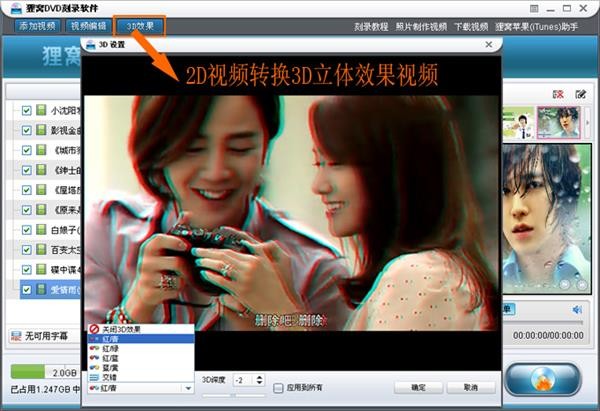
软件评测
狸窝DVD刻录软件是一款功能强大的DVD光盘刻录软件。该软件操作简单,就算你是新手也可以轻松使用这款刻录工具,让你轻松搞定视频刻录光盘。
- 下载地址